Die e-learning Lernplattform
ichlerns 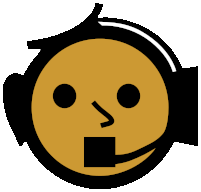 online
online
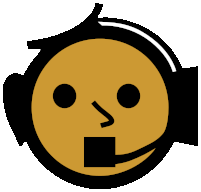 online
onlineLösungen für technische Probleme Windows
Das ist das Protokoll was ich mit meiner Ausrüstung so alles erlebt habe. Es gab zahlreiche Neustart und Reset und Wiederherstellungsversuche, da die Heardware nicht mehr erkannt wurde, der Bildschirm beim Hochfahren schwarz blieb und so fort, Ich bin weder ein ausgebildeter EDV Experte noch Harware Techniker. Diese Lösungen sind durch Recherchen im Internet und probieren und zahlreichen Abstürzen gefunden worden. Ich übernehme für alle Vorschläge dieser Seite KEINE Garantie !! Der Weg soll eine Richtung vorgeben um diese von einem erfahrenen Techniker vornehmen zu lassen.
Warnung - Es droht TOTAL Verlust der Hardware, Software aller Dateien und Lizenzschlüssel !!!
Warnung - Es droht TOTAL Verlust der Hardware, Software aller Dateien und Lizenzschlüssel !!!
Vorsorge gegen Totalverlust
Jedes Update oder Installieren einer neuen Komponente kann das gesamte System zum Absturz bringen!
Empfehlungen
- Jede aktivier- und deaktivierbare Software Lizenz vor herunterfahren deaktiviern um Sie auf einen anderen Gerät ohne Schwierigkeiten reaktivieren zu können
- BackUps - immer mehrere Versionen da eine Version versaut sein kann - von der geamten Festplatte vornehmen und ein Startmedium erstellen
- Ausptesten ob das Startmedium den Rechner auch startet.
- Die Projekte auf anderen Orten zusätzlich abspeichern
Möglichkeiten um vielleicht Konflikte mit Treibern zu verhindern und Leistung für Audio zu maximieren
- Systemtöne ausschalten
- Während des aktuellen Betriebes alle nicht verwendeten USB Gerätetreiber mit usbView deinstallieren
- sfc /scannow um das System auf Fehler zu überprüfen und reparieren zu lassen
- LatencyMonitor - nur dauerhafte Ereignisse beachten, notfalls eine neue Messung durchführen
- Nur den Audiotreiber aktiv lassen, der auch verwendet wird, alle anderen deaktivieren - nicht deinstallieren
- Grafikkartentreiber deaktivieren - nicht deinstallieren
- Ein Monitor statt mehrerere und wenn mit gleicher Frequenz verwenden
- keine Gameoptimierungsprogramme, keine zusätzlichen Tastatur und Maustreiber
- keine Clouddienste
- Keine zusätzliche Kamera zum streamen
- Erst nach dem Hochfahren die USB Geräte einbinden - eventuell mittels USB Schalter oder Magneten - und vor Abschalten wieder trennen
- den Hochpräzisionsereigniszeitgeber deaktivieren
- Bei jedem USB Gerät das energiesparende Ausschalten deaktivieren
- immer Höchstleistung
- Bildschirm immer eingeschaltet lassen
- Die Festplatte nie ausschalten
- Den Prozessor immer sowohl MIN als auch MAX auf 100% lassen
- automatische Updates während der Arbeit pausieren
- Internet nicht verwenden
- WLAN deaktivieren
- Blutooth deaktivieren
- Nicht notwendige laufende Programme wie Cortana, Uhr, Kalender, Mail, ... ausschalten
- Sicherheitseinstellungen Viren und Firewall überprüfen - Vorsicht Malware kann aktiv werden nachdem Sicherheitsmaßnamen deaktiviert wurden!
- System / Info / erweiterte Systemeinstellungen / Systemeigenschaften / Leistung / Einstellungen / Leistungsoptionen / visuelle Effekte und Erweitert (Prozessorzeitplanung auf Hintergrunddienste und ev Auslagerungsdatei)
- Windowsdienst Indexierung abschalten
- Sprachsteuerung und Programmverwendung im Hintergrung ausschalten
- Windows Optimierungs-Tipps für die Audioverarbeitung von Native Instruments
- DAW Windowsoptimierungstipps von Steinberg
Bluetooth Midi ermöglichen
Mithilfe des MIDI Monitors kann die Liste der eingehenden MIDI Befehle kontrolliert werden.
notwendige Software
- App: loopMIDI
- In der App MIDIberry wird der entsprechende IN-, OUT-Anschluß ausgewählt.
Die Anschlagdynamik einer Tastatur kann mit der App VeLPro1 beliebig eingestellt werden. Vorsicht vor allem die E-Pianos bieten manchmal nicht die Möglichkeit den Maximalwert des Anschlages zu erreichen.
KORG nanoKONTROL2 ist nicht aufzufinden
- ACHTUNG funktioniert NUR wenn laut Registry der MIDI Anschluß innerhalb der ersten 10 (daher 0 - 9) MIDI Geräte angeführt wird
- auf Werkseinstellungen zurücksetzen: CYCLE + Track links und Track rechts drücken - jetzt einstecken und warten bis daß die LEDSs blinken
MIDI Geräte Anschluß-Reihenfolge in Windows beeinflussen
(da nur die ersten 10 Einträge in der Registry ordnungsgemäß funktionieren)
ACHTUNG: die Reihenfolge kann sich jederzeit selbständig ändern!!
MIDI Anschlüsse Reihenfolge organisieren
- Mit USBdeview können alle USB_Geräte angesehen, verwaltet und deinstalliert werden (Ich glaube das ist aber nicht notwendig!)
- Mit dem KORG MIDI Driver Uninstall Utillity kann in der Registry die Reihenfolge der MIDI Einträge eingesehen und gelöscht werden - das ist das Entscheidende !!
Es ermöglicht also die MIDI Einträge in der Registry zu löschen, sodass die Reighenfolge durch Neuanstecken des Gerätes auf einen vorhandenen oberen freien Platz geändert werden kann - solange sich nicht andere Geräte dazwichen eintragen
oder direkt - VORSICHT - Ein Fehler und das war es !!! - Bedeutet: Neuaufsetzen falls der PC sich nicht wiederfindet
- Computer \ HKEY_LOCAL_MACHINE \ SYSTEM \ CurrentControlSet \ Control \ Class
- rkl suchen: Korgum64.drv
- Computer \ HKEY_LOCAL_MACHINE \ SYSTEM \ CurrentControlSet \ Control \ Class \ {kjgvkjhg.......vkjhgvk} \ 0016 \ Drivers \ midi \ KORGUM64.DRV
- Driver mit Alias:midi1 definiern
- weitersuchen
- Computer \ HKEY_LOCAL_MACHINE \ SOFTWARE \ Microsoft \ Windows NT \ CurrentVersion \ Drivers32
- rkl - String Value für Name: midi1; Data Name des Treibers: KORGUM64.DRV für jeden angelegtes Alias
Steinberg CC 121 spielt Töne während geregelt wird
Bei den Projekteinstellungen / MIDI sind ist der Allgemeine IN Anschluß zu deaktivieren sonst werden die MIDI-Commands als MIDI-Noten interpretiert und über Lautsprecher gespielt
iLok License Manager Lizenzen über die Cloud
Um Lizenzen über die Cloud aktiviern zu können
oder wenn plötzlich die aktive Lizenz angezeigt wird sich aber die Bibliothek nicht öffnen läßt
dann muß im Menü der Eintrag: open your Cloudsession ausgewählt werden!
MOTU Töne kratzen oder die DAW friert ein
Solange das Rufzeichen bei der Buffersize erscheint ist nichts zu tun! Sonst spinnt das Programm oder System hängt sich auf.
Expressivee Lie Preset wird nicht angezeigt
Lie legt die korrekten Dateien zum Einlesen der Prersets in das Administratorkonto. Damit stehen die Dateien den anderen Usern nicht zur Verfügung:
Programm starten mit Adminrechten und Userrechten damit Ordner angelegt werden und dann die Dateien im jeweiligen Ordner vom Administeratorkonto auf den Ordner vom User kopieren
Fexible mehrkanalige Asio Audio Ausgabe
FlexASIO und zusätzlich FlexASIO.GUI
Velocity Eingabegerät
Bereich der Anschlagstärke einer Midi Tastatur einstellen geht mit der App VelPro1
Virtuelles Keyboard
VZV KB MIDI Keyboard